【深入解析Win32GUI】:掌握窗口与消息处理的精髓
发布时间: 2024-10-15 09:24:40 阅读量: 445 订阅数: 38 

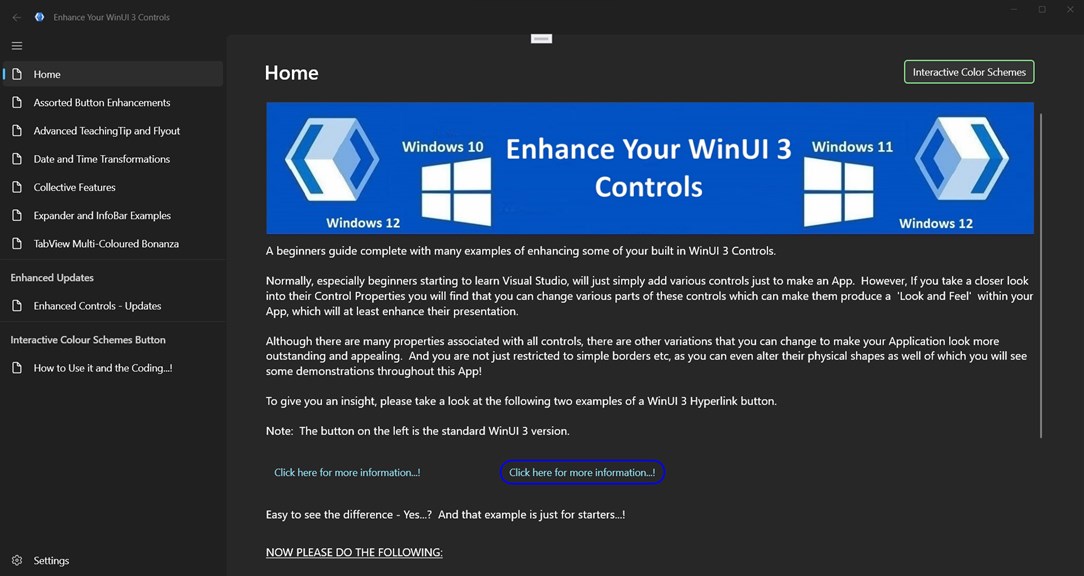
# 1. Win32 GUI编程基础
## 1.1 什么是Win32 GUI编程?
Win32 GUI编程,即Windows 32位图形用户界面编程,是一种用于构建和管理Windows应用程序窗口的技术。它是Windows API(应用程序编程接口)的一部分,允许开发者创建窗口化的应用程序,这些应用程序能够响应用户的输入,如点击、拖拽等,并显示图形化的输出。
### 1.1.1 GUI编程的重要性
在现代操作系统中,GUI编程是应用程序与用户交互的主要方式。通过图形化的界面,用户可以更直观、更方便地使用软件。对开发者而言,掌握GUI编程技术是构建功能强大、用户体验良好的应用程序的关键。
### 1.1.2 Win32 API简介
Win32 API提供了一系列函数、宏和数据结构,用于操作系统级别的操作,如文件处理、进程管理以及GUI组件的创建和控制。Win32 GUI编程专注于利用这些API创建和管理窗口、控件和其他图形元素。
在接下来的章节中,我们将深入探讨Win32 GUI编程的各个方面,从窗口类的注册、窗口的创建、消息循环的实现,到消息处理机制和高级应用,以及实际的编程实践案例。
# 2. 窗口类和窗口创建
## 2.1 理解窗口类
### 2.1.1 窗口类的概念和组成
在Win32 GUI编程中,窗口类是一个非常核心的概念。它是一组预定义的属性和消息处理函数,用于创建和管理窗口。窗口类定义了窗口的外观和行为,包括窗口的样式、背景颜色、鼠标指针等视觉属性,以及窗口如何响应不同的消息。
窗口类的组成主要包括以下几个部分:
- `lpfnWndProc`: 窗口过程函数的指针,这个函数用于处理窗口的消息。
- `cbClsExtra`: 窗口类额外的内存大小,用于存储自定义数据。
- `cbWndExtra`: 每个窗口实例额外的内存大小,同样用于存储自定义数据。
- `hInstance`: 窗口类所属的应用程序实例句柄。
- `hIcon`: 窗口类的图标。
- `hCursor`: 窗口类的鼠标指针。
- `hbrBackground`: 窗口类的背景画刷。
- `lpszMenuName`: 窗口类关联的菜单名称。
- `lpszClassName`: 窗口类的名称,这个名称是唯一的。
### 2.1.2 注册窗口类的方法
注册窗口类是创建窗口的第一步。你需要调用`RegisterClass`或`RegisterClassEx`函数来注册一个窗口类。这两个函数的区别在于`RegisterClassEx`可以接受一个`WNDCLASSEX`结构体,它提供了更多的属性设置选项。
以下是一个简单的注册窗口类的例子:
```cpp
// 注册一个窗口类
ATOM MyRegisterClass(HINSTANCE hInstance) {
WNDCLASSEX wcex;
wcex.cbSize = sizeof(WNDCLASSEX);
wcex.style = CS_HREDRAW | CS_VREDRAW;
wcex.lpfnWndProc = WndProc;
wcex.cbClsExtra = 0;
wcex.cbWndExtra = 0;
wcex.hInstance = hInstance;
wcex.hIcon = LoadIcon(hInstance, MAKEINTRESOURCE(IDI_APPLICATION));
wcex.hCursor = LoadCursor(NULL, IDC_ARROW);
wcex.hbrBackground = (HBRUSH)(COLOR_WINDOW+1);
wcex.lpszMenuName = NULL;
wcex.lpszClassName = szWindowClass;
wcex.hIconSm = LoadIcon(wcex.hInstance, MAKEINTRESOURCE(IDI_APPLICATION));
return RegisterClassEx(&wcex);
}
```
在这个例子中,我们定义了一个`WNDCLASSEX`结构体,并通过`RegisterClassEx`函数注册了一个窗口类。`lpfnWndProc`指定了窗口过程函数,它是处理窗口消息的核心。
### 2.2 创建窗口
#### 2.2.1 CreateWindow函数的使用
创建窗口是通过调用`CreateWindow`或`CreateWindowEx`函数来完成的。这两个函数的区别在于`CreateWindowEx`提供了更多的属性设置选项。
以下是一个简单的创建窗口的例子:
```cpp
// 创建一个窗口
HWND hWnd = CreateWindow(
szWindowClass, // 窗口类名
L"窗口标题", // 窗口标题
WS_OVERLAPPEDWINDOW, // 窗口样式
CW_USEDEFAULT, CW_USEDEFAULT, // 初始位置
500, 100, // 窗口大小
NULL, // 父窗口句柄
NULL, // 菜单句柄
hInstance, // 实例句柄
NULL // 创建参数
);
// 错误检查
if (hWnd == NULL) {
// 错误处理代码
}
```
在这个例子中,我们使用`CreateWindow`函数创建了一个窗口。`szWindowClass`指定了窗口类名,`WS_OVERLAPPEDWINDOW`定义了窗口的样式,`CW_USEDEFAULT`指定了窗口的初始位置,`500x100`定义了窗口的大小。
#### 2.2.2 窗口的样式和属性
窗口的样式定义了窗口的外观和行为。例如,`WS_OVERLAPPEDWINDOW`样式包括了边框、标题栏、大小控制按钮等。你可以组合不同的样式常量来定义窗口的外观。
窗口的属性包括窗口的背景色、图标、鼠标指针等。你可以通过`WNDCLASSEX`结构体来设置窗口类的属性,也可以在创建窗口时通过`CreateWindow`函数的参数来设置。
### 2.3 窗口的消息循环
#### 2.3.1 消息结构和消息队列
在Win32 GUI编程中,消息是应用程序和操作系统之间交互的基础。消息结构`MSG`定义了一个消息,它包含了消息的类型、窗口句柄、消息参数等信息。
消息队列是一个存储消息的地方。每个应用程序都有一个消息队列,操作系统将消息放入这个队列中,应用程序从中取出并处理消息。
以下是一个消息结构的例子:
```cpp
typedef struct tagMSG {
HWND hwnd;
UINT message;
WPARAM wParam;
LPARAM lParam;
DWORD time;
POINT pt;
} MSG, *PMSG;
```
在这个例子中,`hwnd`是接收消息的窗口句柄,`message`是消息类型,`wParam`和`lParam`是消息参数,`time`和`pt`提供了消息的时间和鼠标位置信息。
#### 2.3.2 消息循环的实现方式
消息循环是Win32 GUI编程的核心。它是一个无限循环,不断地从消息队列中取出消息,并根据消息类型调用相应的处理函数。
以下是一个简单的消息循环的例子:
```cpp
// 消息循环
MSG msg;
while (GetMessage(&msg, NULL, 0, 0)) {
TranslateMessage(&msg);
DispatchMessage(&msg);
}
// 错误处理代码
if (GetLastError() != 0) {
// 错误处理代码
}
```
在这个例子中,`GetMessage`函数从消息队列中取出一个消息,`TranslateMessage`将虚拟键消息转换为字符消息,`DispatchMessage`将消息分发给相应的窗口过程函数。
通过本章节的介绍,我们了解了Win32 GUI编程中窗口类的概念、注册窗口类的方法、创建窗口的步骤以及消息循环的工作方式。这些是构建任何Win32 GUI应用程序的基础。接下来,我们将深入探讨消息处理机制,这是Win32 GUI编程的核心部分。
# 3. 消息处理机制
## 3.1 消息的分类和处理流程
### 3.1.1 常见的窗口消息类型
在Win32 GUI编程中,窗口消息是程序与用户交互的核心。消息可以分为系统消息和自定义消息。系统消息由操作系统发出,用于响应如键盘输入、鼠标点击等用户操作。自定义消息则是应用程序内部创建的,用于程序逻辑之间的通信。
常见的窗口消息类型包括:
- **WM_PAINT**:窗口需要重绘。
- **WM_DESTROY**:窗口即将被销毁。
- **WM_CREATE**:窗口被创建时发出。
- **WM_COMMAND**:用户选择了菜单项、按钮等控件。
- **WM_TIMER**:定时器事件。
- **WM_KEYDOWN/WM_KEYUP**:键盘按键按下或释放。
- **WM_LBUTTONDOWN/WM_LBUTTONUP**:鼠标左键按下或释放。
### 3.1.2 消息处理的基本原理
消息处理机制是基于消息队列的。当用户或系统产生一个事件时,该事件被封装成一个消息,并放入应用程序的消息队列中。应用程序通过消息循环来获取这些消息,并将它们派发给相应的窗口过程函数进行处理。
消息循环的一般流程如下:
1. **获取消息**:从应用程序的消息队列中获取消息。
2. **翻译消息**:将消息转换成相应的窗口过程函数能够理解的形式。
3. **分发消息**:将消息发送到目标窗口的过程函数中。
4. **处理消息**:窗口过程函数根据消息类型进行相应的处理。
5. **返回处理结果**:窗口过程函数返回处理结果,如是否已完全处理该消息。
## 3.2 消息映射和窗口过程
### 3.2.1 消息映射的机制
消息映射是将特定的消息类型映射到窗口过程函数中的一个技术。在Win32 API中,这通常是通过一个庞大的switch-case语句来实现的。每个case对应一种消息类型,并关联到处理该消息的函数。
例如,一个简单的消息映射可能如下所示:
```c
switch (message)
{
case WM_PAINT:
// 处理WM_PAINT消息
break;
case WM_DESTROY:
// 处理WM_DESTROY消息
break;
// 其他消息映射...
}
```
### 3.2.2 编写窗口过程函数
窗口过程函数是处理消息的核心函数,它接收四个参数:窗口句柄、消息类型、消息的wParam和lParam参数。
一个基本的窗口过程函数示例如下:
```c
LRESULT CALLBACK WindowProcedure(HWND hwnd, UINT message, WPARAM wParam, LPARAM lParam)
{
switch (message)
{
case WM_PAINT:
PAINTSTRUCT ps;
HDC hdc = BeginPaint(hwnd, &ps);
// 绘制内容
EndPaint(hwnd, &ps);
break;
case WM_DESTROY:
PostQuitMessage(0); // 发送退出消息
break;
default:
return DefWindowProc(hwnd, message, wParam, lParam);
}
return 0;
}
```
在这个例子中,当收到WM_PAINT消息时,程序会开始绘制(BeginPaint),绘制完成后结束绘制(EndPaint)。当收到WM_DESTROY消息时,程序会发送一个退出消息(PostQuitMessage),这将结束消息循环。
## 3.3 常用的Windows控件
### 3.3.1 控件的类型和功能
Windows控件是预定义的用户界面元素,如按钮、文本框、列表框等。它们提供了与用户交互的标准方式,并且可以响应各种消息。
常用的Windows控件包括:
- **按钮(Button)**:响应用户的点击事件。
- **文本框(Edit Box)**:允许用户输入和编辑文本。
- **列表框(List Box)**:显示一个文本项的列表,并允许用户选择。
- **组合框(Combobox)**:结合了文本框和列表框的功能。
- **滚动条(Scroll Bar)**:允许用户在限定范围内滚动选择。
### 3.3.2 控件的消息处理
每个控件都有自己的消息映射,用于处理特定于该控件的消息。例如,按钮控件可能会响应BN_CLICKED消息,当按钮被点击时发出。
处理控件消息的示例代码:
```c
// 假设是一个按钮点击事件
case WM_COMMAND:
if (HIWORD(wParam) == BN_CLICKED)
{
int id = LOWORD(wParam);
// 处理按钮点击
if (id == BUTTON_ID) // 假设BUTTON_ID是按钮的ID
{
// 执行按钮点击后的操作
}
}
break;
```
在这个例子中,当接收到WM_COMMAND消息时,会检查wParam的高位(HIWORD),判断是否为按钮点击事件(BN_CLICKED)。如果是,则进一步检查按钮的ID,并根据ID执行相应的操作。
### 消息处理机制的图形展示
```mermaid
graph LR
A[开始] --> B[获取消息]
B --> C[翻译消息]
C --> D[分发消息]
D --> E[处理消息]
E --> F[返回处理结果]
F --> G{是否消息队列为空}
G --> |是| H[结束程序]
G --> |否| B
```
以上流程图展示了消息处理的基本流程,从获取消息开始,到消息的翻译、分发、处理,最后返回处理结果,并检查消息队列是否为空,以决定是否结束程序。
### 消息处理机制的代码示例
```c
LRESULT CALLBACK WindowProcedure(HWND hwnd, UINT message, WPARAM wParam, LPARAM lParam)
{
switch (message)
{
case WM_PAINT:
// 绘制内容
break;
case WM_DESTROY:
PostQuitMessage(0);
break;
case WM_COMMAND:
if (HIWORD(wParam) == BN_CLICKED)
{
int id = LOWORD(wParam);
if (id == BUTTON_ID)
{
MessageBox(hwnd, TEXT("Button Clicked!"), TEXT("Notification"), MB_OK);
}
}
break;
default:
return DefWindowProc(hwnd, message, wParam, lParam);
}
return 0;
}
```
在这个代码示例中,我们处理了WM_PAINT、WM_DESTROY和WM_COMMAND消息。当按钮被点击时,会显示一个消息框。这是通过检查WM_COMMAND消息并识别BN_CLICKED事件来实现的。
通过本章节的介绍,我们了解了Win32 GUI编程中消息处理机制的基本概念、分类、处理流程以及如何编写窗口过程函数来响应不同的消息。下一章节我们将深入探讨如何通过消息映射和窗口过程来实现自定义控件和扩展窗口功能。
# 4. Win32 GUI高级应用
## 4.1 多线程窗口程序
### 4.1.1 线程和窗口的关系
在Win32 GUI编程中,多线程是一种常见的高级技术,它允许程序同时执行多个任务。窗口程序中的线程主要用于处理耗时操作,避免阻塞主线程,从而影响用户界面的响应性。每个窗口都有一个与之关联的消息队列,主线程主要负责处理这个消息队列,响应用户操作。
### 4.1.2 创建多线程窗口程序的策略
创建多线程窗口程序通常涉及到以下几个策略:
1. **线程的创建和管理**:使用`CreateThread`函数创建线程,并通过`WaitForSingleObject`或`WaitForMultipleObjects`等待线程完成。
2. **线程同步**:使用`Mutex`、`Semaphore`、`Event`等同步对象来确保线程安全和避免竞争条件。
3. **UI更新**:从工作线程更新UI需要特殊处理,因为只有创建UI的线程(通常是主线程)才能直接操作UI控件。可以使用`SendMessage`或`PostMessage`函数将消息发送到主线程的队列中。
#### 示例代码
以下是一个简单的示例,展示如何在Win32程序中创建一个工作线程,并在该线程中安全地更新UI。
```c
#include <windows.h>
#include <commctrl.h>
DWORD WINAPI WorkerThread(LPVOID lpParam) {
MessageBox(NULL, "这是一个工作线程的消息框", "线程消息", MB_OK);
return 0;
}
int WINAPI WinMain(HINSTANCE hInstance, HINSTANCE hPrevInstance, LPSTR lpCmdLine, int nCmdShow) {
HWND hWnd;
MSG msg;
WNDCLASS wc = {0};
wc.lpfnWndProc = DefWindowProc;
wc.hInstance = hInstance;
wc.hCursor = LoadCursor(NULL, IDC_ARROW);
wc.hbrBackground = (HBRUSH)(COLOR_WINDOW + 1);
wc.lpszClassName = "WorkerThreadExampleClass";
RegisterClass(&wc);
hWnd = CreateWindow(wc.lpszClassName, "多线程窗口程序示例",
WS_OVERLAPPEDWINDOW, CW_USEDEFAULT, CW_USEDEFAULT,
200, 200, NULL, NULL, hInstance, NULL);
// 创建工作线程
HANDLE hThread = CreateThread(NULL, 0, WorkerThread, NULL, 0, NULL);
// 主消息循环
while (GetMessage(&msg, NULL, 0, 0)) {
TranslateMessage(&msg);
DispatchMessage(&msg);
}
CloseHandle(hThread);
return (int)msg.wParam;
}
```
#### 代码逻辑分析
1. 定义一个工作线程函数`WorkerThread`,它显示一个消息框。
2. 在`WinMain`函数中,注册窗口类,创建一个窗口,并显示。
3. 创建一个线程,运行`WorkerThread`函数。
4. 进入主消息循环,等待并处理窗口消息。
5. 程序结束前,关闭线程句柄。
在本示例中,工作线程直接尝试更新UI,这在实际情况中可能会导致问题。正确的做法是将UI更新请求发送到主线程的消息队列中。
## 4.2 动画和图形绘制
### 4.2.1 GDI图形基础
GDI(Graphics Device Interface)是Windows中用于绘制图形的API。GDI提供了丰富的函数来绘制文本、图形和图像。GDI绘图函数使用设备上下文(Device Context,DC)来进行绘图操作,DC是一个包含了图形模式、颜色、字体等信息的结构体。
### 4.2.2 利用GDI绘制动画
动画是通过连续绘制图形并在视觉上创建运动效果的技术。在Win32程序中,动画通常是通过定时器和绘图函数结合实现的。
#### 示例代码
以下是一个简单的示例,展示如何使用GDI在窗口中绘制一个移动的矩形,实现动画效果。
```c
#include <windows.h>
LRESULT CALLBACK WindowProc(HWND hWnd, UINT uMsg, WPARAM wParam, LPARAM lParam) {
switch (uMsg) {
case WM_DESTROY:
PostQuitMessage(0);
break;
default:
return DefWindowProc(hWnd, uMsg, wParam, lParam);
}
return 0;
}
void DrawAnimatedRectangle(HWND hWnd, RECT* rect) {
PAINTSTRUCT ps;
HDC hdc = BeginPaint(hWnd, &ps);
// 绘制矩形
FillRect(hdc, rect, (HBRUSH)(COLOR_WINDOW + 1));
EndPaint(hWnd, &ps);
}
int WINAPI WinMain(HINSTANCE hInstance, HINSTANCE hPrevInstance, LPSTR lpCmdLine, int nCmdShow) {
// 省略窗口创建和消息循环的代码...
RECT rect = {100, 100, 200, 200};
int dx = 1;
MSG msg;
while (GetMessage(&msg, NULL, 0, 0)) {
TranslateMessage(&msg);
DispatchMessage(&msg);
// 每次消息循环移动矩形
rect.left += dx;
if (rect.left > 600 || rect.left < 0) {
dx = -dx; // 改变方向
}
InvalidateRect(hWnd, &rect, FALSE); // 使窗口区域无效,重绘
}
return (int)msg.wParam;
}
```
#### 代码逻辑分析
1. 在窗口过程函数`WindowProc`中处理消息。
2. `DrawAnimatedRectangle`函数用于绘制矩形。
3. 在主消息循环中,通过改变矩形的位置并重绘窗口来实现动画。
动画的关键在于定时更新图形的位置,并在每次消息循环中重绘窗口。这里使用`InvalidateRect`函数来标记窗口的特定区域为无效,并在下一次消息循环时通过`WM_PAINT`消息重绘。
## 4.3 自定义控件和扩展窗口
### 4.3.1 自定义控件的设计和实现
自定义控件是指在标准控件的基础上,通过子类化(Subclassing)或创建新的窗口类来实现特定功能的控件。自定义控件通常用于满足特定的UI需求。
### 4.3.2 扩展窗口功能的方法
扩展窗口功能通常涉及到子类化现有窗口类,通过处理额外的消息或修改控件的行为来增强功能。例如,可以创建一个自定义的列表框控件,它可以处理额外的消息来显示更复杂的UI元素。
#### 示例代码
以下是一个简单的示例,展示如何通过子类化现有窗口类来扩展功能。
```c
#include <windows.h>
LRESULT CALLBACK SubclassedEditProc(HWND hWnd, UINT uMsg, WPARAM wParam, LPARAM lParam) {
switch (uMsg) {
case WM_DESTROY:
// 恢复原窗口过程
SetWindowLongPtr(hWnd, GWLP_WNDPROC, (LONG_PTR)DefWindowProc);
break;
case WM_KEYDOWN:
if (wParam == VK_RETURN) {
MessageBox(NULL, "按下回车键", "子类化消息", MB_OK);
}
break;
default:
return CallWindowProc((WNDPROC)GetWindowLongPtr(hWnd, GWLP_WNDPROC), hWnd, uMsg, wParam, lParam);
}
return 0;
}
int WINAPI WinMain(HINSTANCE hInstance, HINSTANCE hPrevInstance, LPSTR lpCmdLine, int nCmdShow) {
// 省略窗口创建和消息循环的代码...
HWND hWndEdit = CreateWindow("EDIT", NULL, WS_VISIBLE | WS_CHILD | WS_BORDER, 10, 10, 200, 30, hWnd, NULL, hInstance, NULL);
// 子类化编辑控件
SetWindowLongPtr(hWndEdit, GWLP_WNDPROC, (LONG_PTR)SubclassedEditProc);
MSG msg;
while (GetMessage(&msg, NULL, 0, 0)) {
TranslateMessage(&msg);
DispatchMessage(&msg);
}
return (int)msg.wParam;
}
```
#### 代码逻辑分析
1. 定义一个子类化窗口过程函数`SubclassedEditProc`,它在按下回车键时显示一个消息框。
2. 在`WinMain`函数中,创建一个编辑控件,并通过`SetWindowLongPtr`函数将其子类化。
3. 在子类化窗口过程中,如果按下回车键,则显示一个消息框。
通过子类化,我们可以拦截并处理控件的消息,从而扩展控件的功能。在本示例中,我们扩展了标准编辑控件的功能,使其在用户按下回车键时能够显示一个消息框。
### 4.3.3 实现自定义控件的步骤和代码解析
实现自定义控件通常包括以下步骤:
1. **定义控件属性和行为**:确定控件需要哪些额外的属性和行为。
2. **创建控件类**:如果需要,创建一个新的窗口类来实现自定义控件。
3. **处理消息**:在窗口过程函数中处理额外的消息或修改现有消息的处理逻辑。
4. **绘制控件**:使用GDI函数绘制控件的外观。
5. **子类化或创建子窗口**:如果需要,子类化现有控件或创建子窗口来实现自定义行为。
下面是一个自定义控件的简单示例,展示如何创建一个带背景色的按钮控件。
```c
#include <windows.h>
LRESULT CALLBACK CustomButtonProc(HWND hWnd, UINT uMsg, WPARAM wParam, LPARAM lParam) {
static HBRUSH hBrush = CreateSolidBrush(RGB(255, 0, 0)); // 红色背景
switch (uMsg) {
case WM_DESTROY:
DeleteObject(hBrush);
break;
case WM_ERASEBKGND:
// 填充背景色
return (LRESULT)TRUE;
case WM_PAINT:
PAINTSTRUCT ps;
HDC hdc = BeginPaint(hWnd, &ps);
// 绘制按钮文本
DrawText(hdc, "自定义按钮", -1, &ps.rcPaint, DT_CENTER | DT_SINGLELINE | DT_VCENTER);
EndPaint(hWnd, &ps);
return 0;
default:
return DefWindowProc(hWnd, uMsg, wParam, lParam);
}
return 0;
}
int WINAPI WinMain(HINSTANCE hInstance, HINSTANCE hPrevInstance, LPSTR lpCmdLine, int nCmdShow) {
// 省略窗口创建和消息循环的代码...
HWND hWndButton = CreateWindowEx(0, "BUTTON", "自定义按钮",
WS_VISIBLE | WS_CHILD | BS_OWNERDRAW,
10, 100, 100, 50, hWnd, NULL, hInstance, NULL);
// 设置自定义按钮的过程
SetWindowLongPtr(hWndButton, GWLP_WNDPROC, (LONG_PTR)CustomButtonProc);
MSG msg;
while (GetMessage(&msg, NULL, 0, 0)) {
TranslateMessage(&msg);
DispatchMessage(&msg);
}
return (int)msg.wParam;
}
```
#### 代码逻辑分析
1. 定义一个自定义的按钮窗口过程函数`CustomButtonProc`,它处理WM_ERASEBKGND消息来填充背景色,并处理WM_PAINT消息来绘制按钮文本。
2. 在`WinMain`函数中,创建一个自定义按钮,并通过`SetWindowLongPtr`函数设置其窗口过程。
3. 在自定义按钮过程函数中,如果窗口需要重绘背景,就使用红色填充。
这个简单的自定义按钮控件展示了如何通过处理特定的消息来改变控件的外观和行为。在实际应用中,自定义控件可以更加复杂,包含更多的属性、状态和交互逻辑。
通过这些示例和分析,我们可以看到Win32 GUI编程中高级应用的多样性和复杂性。无论是多线程、动画和图形绘制,还是自定义控件和扩展窗口功能,每一种技术都有其独特之处和适用场景。掌握这些技术,可以帮助我们创建更加丰富和互动的用户界面。
# 5. Win32 GUI编程实践案例
## 5.1 实例分析:构建文本编辑器
### 5.1.1 文本编辑器的需求分析
在构建一个文本编辑器时,我们需要考虑以下几个基本需求:
- **文本显示与编辑**:能够显示文本内容,并提供基本的文本编辑功能,如插入、删除、替换文本等。
- **文件操作**:能够打开、保存文本文件,支持文本的导入导出。
- **格式化**:支持字体、颜色、大小等格式化选项。
- **查找与替换**:提供查找和替换文本的功能。
- **用户界面**:具有直观的用户界面,包括菜单栏、工具栏、状态栏等。
### 5.1.2 功能实现的步骤和代码解析
为了实现上述需求,我们可以按照以下步骤进行:
1. **创建窗口和控件**:首先,我们需要创建一个主窗口,并在其中添加编辑控件(Rich Edit Control)以及菜单栏和工具栏。
2. **实现文件操作**:通过菜单项触发文件操作对话框,并与Rich Edit Control交互实现文件的加载和保存。
3. **文本格式化**:通过工具栏按钮触发文本格式化的功能。
4. **查找与替换**:提供查找与替换对话框,并实现查找与替换逻辑。
以下是创建主窗口和编辑控件的示例代码:
```c
// 定义编辑控件的ID
#define IDC_RICHEDIT 1
// 创建主窗口
HWND CreateMainWindow(HWND hParent) {
// 创建一个窗口类,名为"MainWindowClass"
// ...
// 创建主窗口
HWND hwndMain = CreateWindowEx(..., "MainWindowClass", "文本编辑器", ...);
// 创建编辑控件
HWND hwndRichEdit = CreateWindowEx(..., "RichEdit20A", NULL, ...,
WS_CHILD | WS_VISIBLE | WS_BORDER | ES_LEFT | ES_MULTILINE | ES_AUTOVSCROLL | ES_AUTOHSCROLL,
0, 0, 400, 400, hwndMain, (HMENU)IDC_RICHEDIT, NULL, NULL);
return hwndMain;
}
// 创建编辑控件的窗口过程函数
LRESULT CALLBACK WndProcRichEdit(HWND hwndRichEdit, UINT msg, WPARAM wParam, LPARAM lParam) {
switch (msg) {
case WM_CREATE:
// 初始化编辑控件
break;
// 其他消息处理
default:
return DefWindowProc(hwndRichEdit, msg, wParam, lParam);
}
return 0;
}
```
在上述代码中,我们首先定义了编辑控件的ID,并在`CreateMainWindow`函数中创建了一个名为"MainWindowClass"的窗口类,然后创建了主窗口。接着,我们创建了一个名为"RichEdit20A"的编辑控件,并为其指定了一个窗口过程函数`WndProcRichEdit`,用于处理编辑控件的消息。
请注意,上述代码仅为示例,具体的实现细节需要根据实际需求进行调整。在实际开发中,我们还需要编写文件操作、格式化、查找与替换等功能的代码,并将其与相应的菜单项和工具栏按钮关联起来。
0
0





